我们在使用重装系统的时候,难免会遇到需要用到u盘重装系统的时候,很多朋友觉得用u盘装系统听起来就很难,其实也可以很简单的完成哦,那么该怎么操作呢,跟小编一起往下看吧。
工具/原料:
系统版本:windows10
品牌型号:华硕天选3
软件版本:下载火(xiazaihuo.com)一键重装系统
方法/步骤:
方法一、使用下载火(xiazaihuo.com)一键重装系统完成u盘装系统
1、先自行安装好下载火(xiazaihuo.com)一键重装系统工具,然后插入空白u盘进电脑,选择制作系统模式点击开始制作。

2、选择需要的win10专业版系统,点击开始制作u盘启动盘。
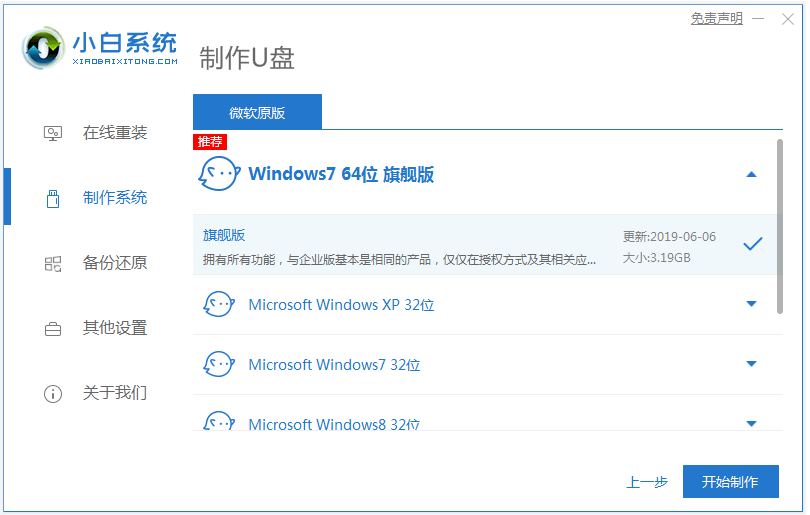
3、等待软件自动制作完成后,先预览需要安装的电脑主板的启动热键,再拔除u盘退出。

快启动U盘启动盘工具使用教程
有不少的人是不知道快启动U盘启动盘的方法的,想要自己制作快启动U盘启动盘,但是又不会弄?这就尴尬啦,下面就让小编给大家介绍一下关于快启动u盘制作工具教程吧.
4、插入u盘启动盘进电脑后开机不断按启动热键进启动界面,选择u盘启动项回车确定进入到pe选择界面,选择第一项pe系统回车进入。

5、进入pe系统后,下载火(xiazaihuo.com)装机工具自动开始安装win10专业版系统到c盘,等待安装完成后重启电脑。
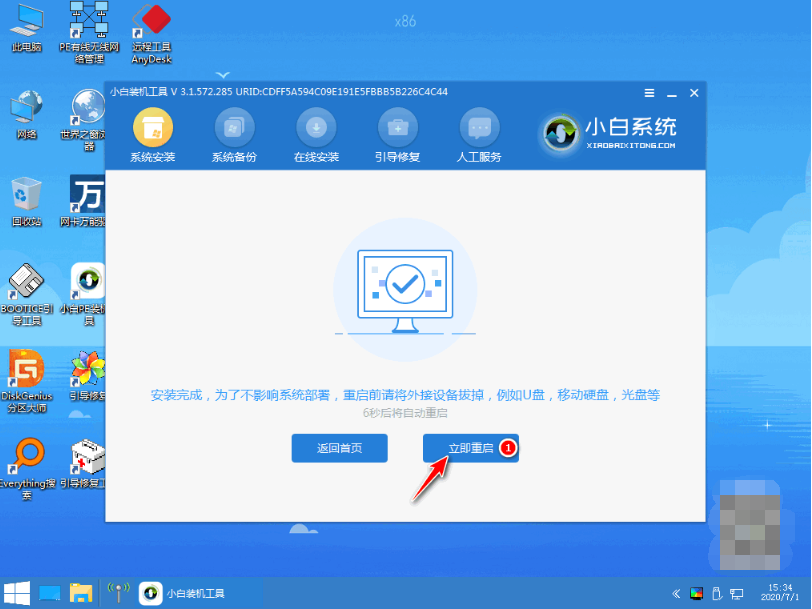
6、直到进入到新系统桌面即表示u盘装系统win10专业版成功。

总结:
以上就是win10系统通过U盘安装的教程哦,如果安装过程中出现无法解决的问题,请不要慌张,下载火(xiazaihuo.com)提供免费的在线协助,专业的技术客服给您一对一的解答。更多详细的系统教程,请不要走开,下载火(xiazaihuo.com)一直都在您的电脑身边为您排忧解难。
分享winpe u盘启动盘制作教程
安装电脑系统的方法有很多,可以在线重装,也可以用u盘安装等.如果用u盘安装是需要制作winpe u盘启动盘的.今天小编就给大家分享下winpe u盘启动盘的制作教程.






